Parhaiden kuvankäsittelyohjelmien joukossa Pixlr kuuluu 10 parhaan kuvankäsittelyohjelman joukkoon eniten artikkelien mukaan. Tällä editorilla ei ole mitään kiistelyä ammattimaisen ja monipuolisen kuvankäsittelyn kanssa. Sinun ei myöskään tarvitse ladata Pixlriä, koska se on saatavilla verkossa. Siitä huolimatta sillä on mobiiliversio käyttäjille, jotka haluavat muokata kuvaa mobiililaitteillaan. Huolimatta siitä, kuinka kovasti yrität tehdä kuvasta kauniin, vesileiman lisääminen työkalulla on osa luomaasi kuvaa. Onneksi voit poistaa lisäämäsi vesileiman käyttämällä Pixlr-lehtiä luomassasi kuvassa. Haluatko tietää kuinka poista Pixlr-vesileima kuvan päällä? Jos näin on, jatka tämän artikkelin lukemista oppiaksesi suorittamaan sen tehokkaasti.
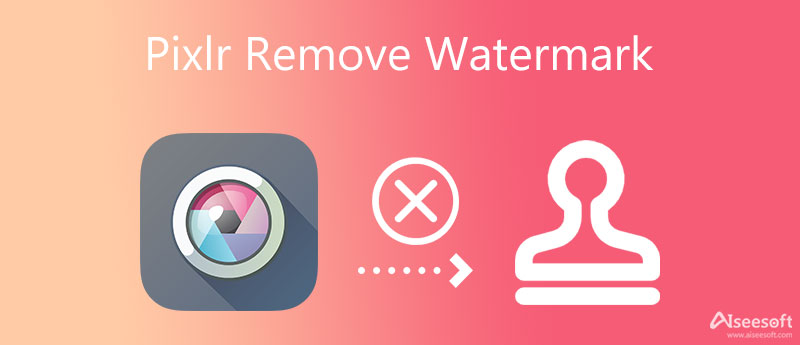
Pixlr tukee AI-tekniikan kehittynyttä kuvankäsittelytehoa, jonka avulla kuka tahansa voi muuttaa mielikuvituksensa todeksi. Muutamalla napsautuksella voit luoda ammattimaisia tulosteita, taustoja, logoja ja paljon muuta. Tämän verkkotyökalun hyvä puoli on, että se on ilmainen käyttää ja sitä voidaan käyttää verkossa, joten säästät tilaa työpöydälläsi käyttämällä sitä. Se tunnetaan myös kaikkien aikojen ensimmäisenä pilvipohjaisena valokuvaeditorina, joka tukee tarvitsemaasi ensiluokkaista kuvien ja suunnittelun muokkausta. Voit myös käyttää sitä tarvittaessa vesileiman poistamiseen Pixlrillä. Kaiken kaikkiaan se on yksi parhaista editoreista Photoshopin, GIMPin, Lightroomin jne. rinnalla.
Aiseesoft Ilmainen vesileiman poistaja verkossa on huippuluokan ja tekoälyllä toimiva vesileimanpoistoaine, jonka avulla voit poistaa vesileiman kuvasta. Sama kuin Pixlr, tämä työkalu on ilmainen käyttää, ja se on saatavilla verkosta. Se poistaa vesileiman tehokkaasti kuvasta jättämättä jälkeä poistetusta vesileimasta. Vaikka se on peruspoistoaine, voit nähdä, että sen tarjoama lopputulos on kuin ammattityökalun ammattimaisesti tekemä. Tämän työkalun avulla voit nauttia vesileiman poistamisesta kuvista rajoittamattomasti ja ilmaiseksi. Joten, haluatko tietää, kuinka tehokkaasti tämä työkalu toimii? Voit seurata vaiheittaista opetusohjelmaa, jonka lisäämme poistaaksesi Pixlr-vesileiman kuvastasi.
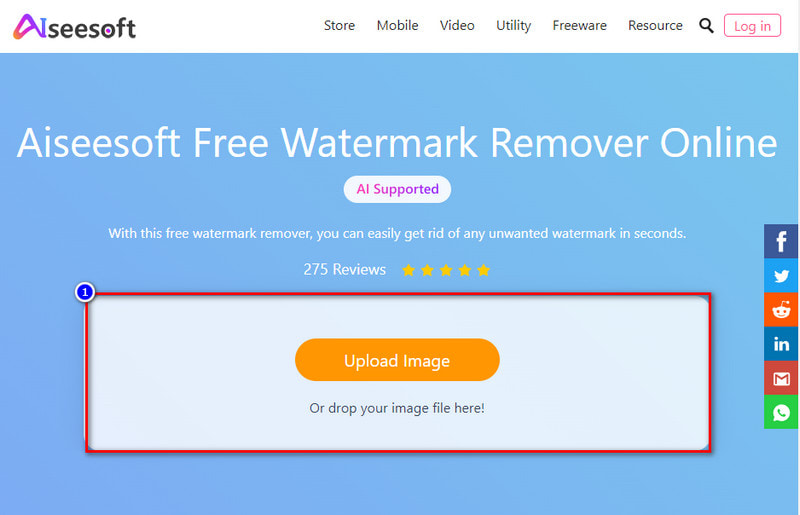
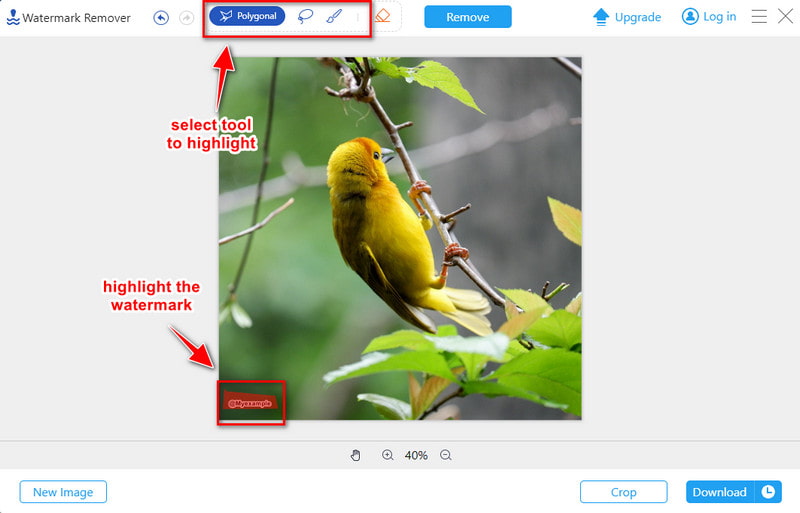
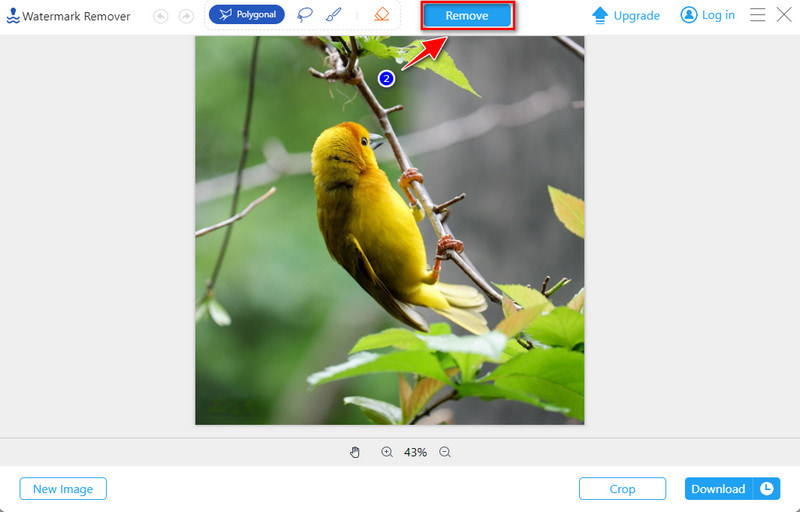
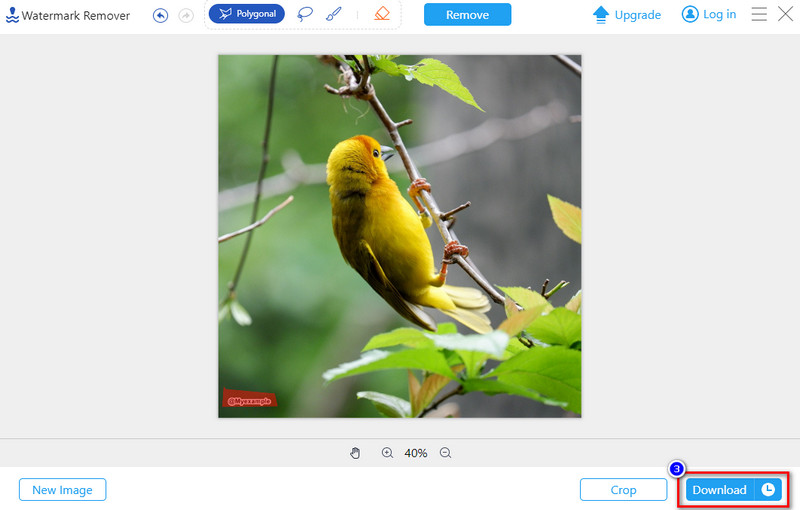
Tällä online-vesileimanpoistoaineella on myös työpöytäversio, AI Photo Editor, jotta voit poistaa Pixlr-vesileiman Windowsissa ja Macissa. Älä epäröi ja lataa ilmainen lataus täällä olevien painikkeiden kautta.
100 % turvallinen. Ei mainoksia.
100 % turvallinen. Ei mainoksia.
Jotta Pixlr poistaa vesileiman ammattimaisesti, sinun on käytettävä useimpien ihmisten kaikkien aikojen suosikkikuvankäsittelyohjelmaa, Photoshop. Adobe valmistaa tämän ohjelmiston tarjotakseen vaativia muokkausominaisuuksia, joita käytetään ammattimaiseen editointiin. Toisin kuin useat markkinoilta löytyvät editorit, tämä työkalu on virheetön ja tehokas kuvien muokkaamiseen ja vesileiman poistamiseen kuvasta. Vaikka ohjelmisto on asiantuntijavalinta, sen hinta on liian kallis, joten kaikilla ei ole ohjelmistoa laitteissaan. Lisäksi se on liian kallista käyttää, varsinkin jos teet yksinkertaisen tehtävän, kuten vesileiman poistamisen. Mutta oletetaan, että sinulla on ohjelmisto työpöydälläsi ja haluat opetusohjelman vesileiman poistamiseen Photoshopilla. Siinä tapauksessa sinun on luettava seuraavat vaiheet alla.
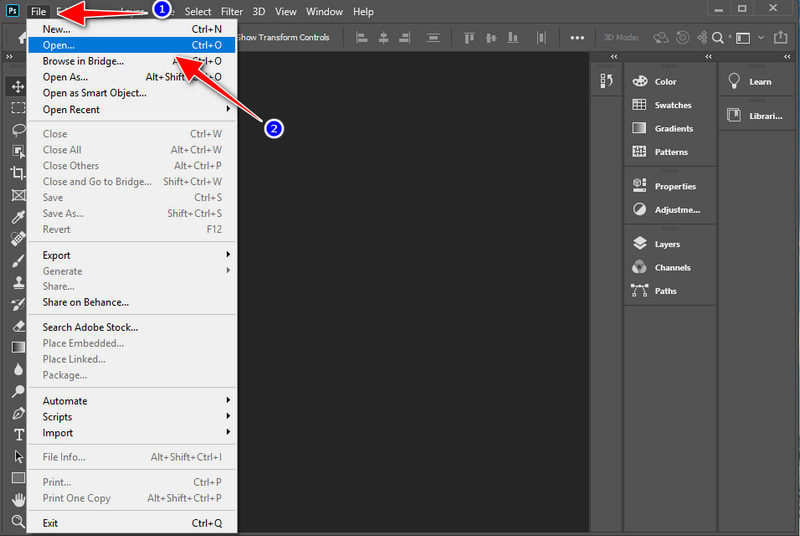
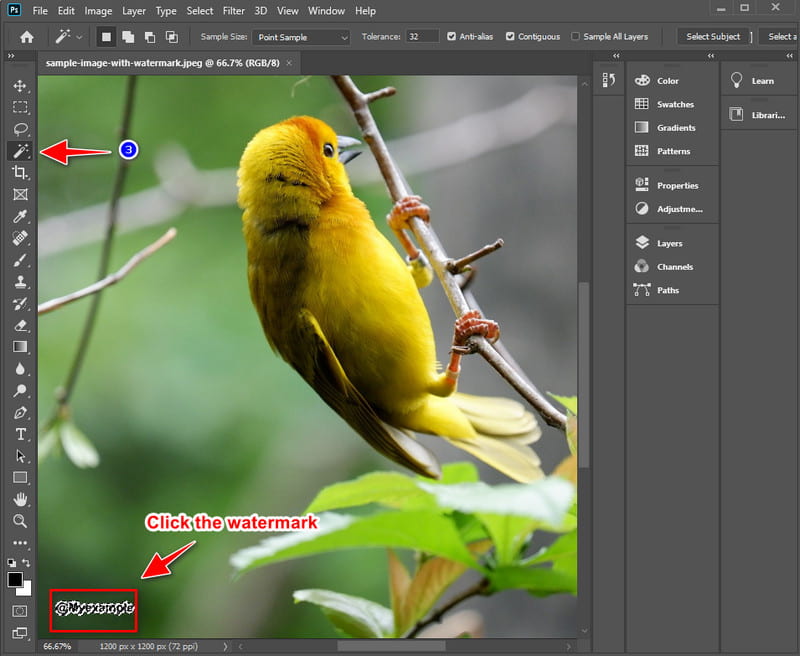
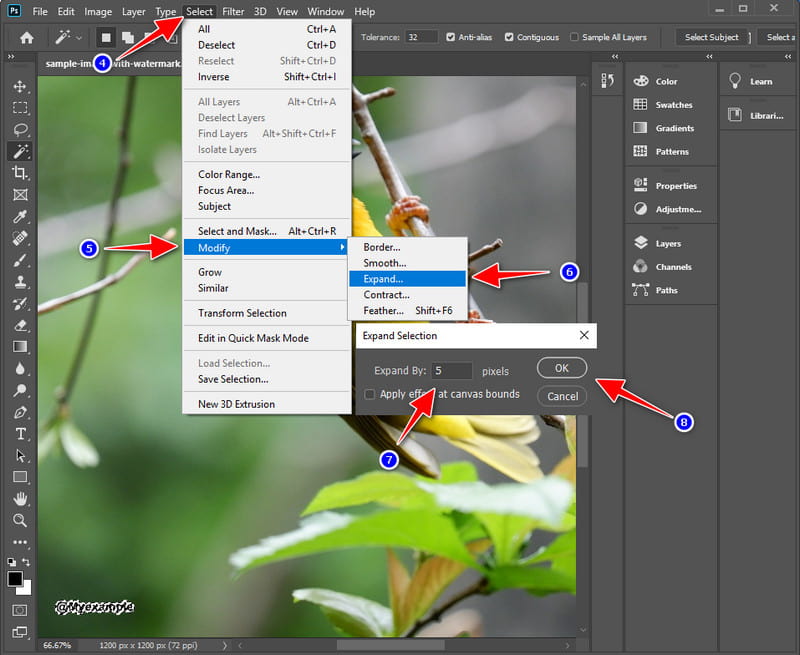
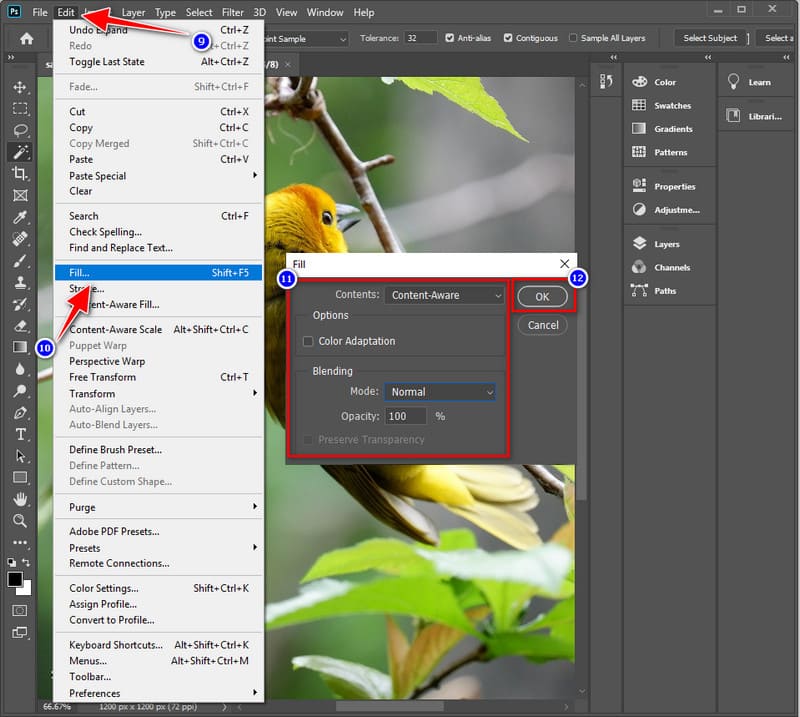
Laajennettu lukeminen:
Voinko muokata videota Pixlrissä?
Voit muokata videoita Pixlrissä, jos haluat, mutta sen ensisijainen tarkoitus on muokata kuvaa. Vaikka se voi muokata videoita, se ei riitä etenkään ammattikäyttöön. Mutta kaiken kaikkiaan sitä on hienoa käyttää videoiden peruseditointiin.
Mitkä ovat erityyppiset Pixlr-editorit?
Pixlrillä on useita muokkausominaisuuksia, joita voit käyttää; nämä ovat Pixlr X, E ja uusi Photobox Studio. Niillä on eri tarkoitukset toisilleen; yksi on perusmuokkausta varten, toinen on lisämuokkausta varten ja viimeinen brändäystä varten. Joten ennen kuin käytät sitä, sinun on tiedettävä, käytätkö oikeaa työkalua oikeaan tarkoitukseen.
Voinko poistaa vesileiman Pixlr:llä?
Voit poistaa kuvan vesileiman Pixlr-sovelluksella. Tee se avaamalla Pixlr valitsemallasi verkkoselaimella ja lataamalla kuva. Napsauta Retusoi ja siirry sitten Kloonausleimaan, napsauta vesileimaa yksi kerrallaan ja kun olet peittänyt vesileiman, napsauta Lataa-painiketta. Niin helppoa kuin se, olet nyt poistanut vesileiman kuvastasi Pixlr:llä.
Yhteenveto
Kaikkien tämän artikkelin tietojen avulla voit poistaa Pixlr-vesileiman kahdella tavalla käyttämällä ilmaista verkkotyökalua ja ammattieditoria. Joten, mistä pidät eniten? Oletetaan, että työpöydälläsi on Adobe Photoshop. Mikset yritä käyttää sen mahdollisuuksia poistaaksesi vesileiman kaikista kuvista helposti? Mutta jos sinulla on tiukka budjetti, sinun on valittava ilmainen online-työkalu, joka on saatavilla myös verkosta. Haluatko jakaa ajatuksia tästä artikkelista? Sitten sinun on jätettävä kommentti alle, ja me vastaamme sinulle mahdollisimman pian ja keskustellaan siitä!
Video ja kuva vesileima
Mikä on vesileima Watermark Remover Vesileiman poisto-sovellus Poista vesileima Photoshopista Poista vesileima kuvasta Poista ei-toivotut objektit valokuvasta Poista teksti kuvasta Poista vesileima videosta Poista TikTok-vesileima Poista teksti videosta Poista Bandicam-vesileima Poista vesileima GIF-tiedostosta
Suurenna ja paranna kuvia jopa 4K erissä ja poista kuvien vesileimat nopeasti JPG-, JPEG-, BMP-, PNG- jne.
100 % turvallinen. Ei mainoksia.
100 % turvallinen. Ei mainoksia.